Aqui estão algumas maneiras de calcular o erro padrão rapidamente
- O erro padrão permite entender a variação entre a média da população e a média da amostra.
- Você pode usar o método de fórmula geral para calcular o erro padrão.
- Caso contrário, você pode verificar o segundo método, que é bastante fácil de calcular o erro padrão.

xINSTALE CLICANDO NO ARQUIVO PARA DOWNLOAD
Este software irá reparar erros comuns de computador, protegê-lo contra perda de arquivos, malware, falha de hardware e otimizar seu PC para desempenho máximo. Corrija problemas de PC e remova vírus agora em 3 etapas fáceis:
- Baixe a ferramenta de reparo do PC Restoro que vem com tecnologias patenteadas (patente disponível aqui).
- Clique Inicia escaneamento para encontrar problemas do Windows que possam estar causando problemas no PC.
- Clique Reparar tudo para corrigir problemas que afetam a segurança e o desempenho do seu computador.
- Restoro foi baixado por 0 leitores deste mês.
Se você está trabalhando com um grande conjunto de dados, saber seu desvio padrão é útil, pois permitirá que você saiba a variabilidade no conjunto de dados fornecido. Você consegue ver o grau de assimetria em seu conjunto de dados e quanto os dados se desviam de seu valor médio.
Você também pode calcular o erro padrão no MS Excel. Aqui, vamos orientá-lo sobre como calcular o erro padrão no Excel rapidamente. Vamos direto ao assunto.
Por que calcular o erro padrão é importante no Excel?
O desvio padrão permite que você entenda a variação em sua amostra. Existem duas variedades de desvio padrão:
- O desvio padrão de uma amostra: nisso, você calcula o erro padrão de um determinado conjunto de dados ou uma amostra selecionada de dados. Por exemplo, você tem um gráfico com as notas de todos os alunos de uma turma. Então você pode usar o desvio padrão de uma amostra para saber o desvio nas marcas.
- O desvio padrão de uma população: Nele, você calcula o erro padrão de todas as entradas em uma tabela. No exemplo acima, você pode usar o desvio padrão de uma população para saber o desvio de todos os alunos.
Por outro lado, um erro padrão permite conhecer a variabilidade entre as amostras da população. Usando o erro padrão, você entende como a média de uma amostra é precisa em termos da verdadeira média da população.
Portanto, para entender o erro padrão, lembre-se de que um erro padrão é o desvio padrão da média da população. Pode ser calculado dividindo o desvio padrão de uma amostra pela raiz quadrada do tamanho da amostra.
Então, veja como encontrar o erro padrão no Excel usando dois métodos simples que propomos abaixo.
Como calcular rapidamente o erro ou desvio padrão no MS Excel?
1. Use a fórmula
- Crie uma amostra de dados ou abra sua pasta de trabalho.
- Clique em uma célula onde você gostaria que seu erro padrão aparecesse.
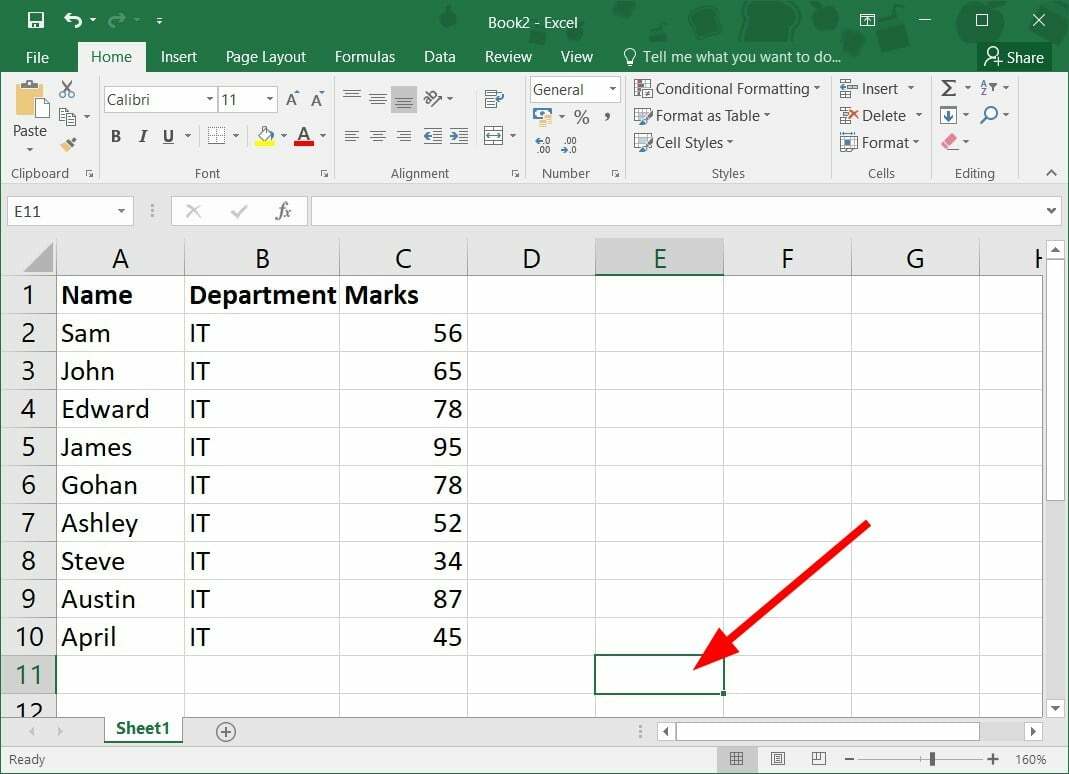
- Clique no Barra de Fórmula próximo ao fx símbolo.
- Digite a fórmula abaixo na barra de fórmulas:
=STDEV(
- Arraste e selecione o intervalo de células em seus dados de amostra. Por exemplo, no nosso caso, ficaria
=DESVST(C2:C10
- Feche o colchete para a fórmula:
=DESVST(C2:C10)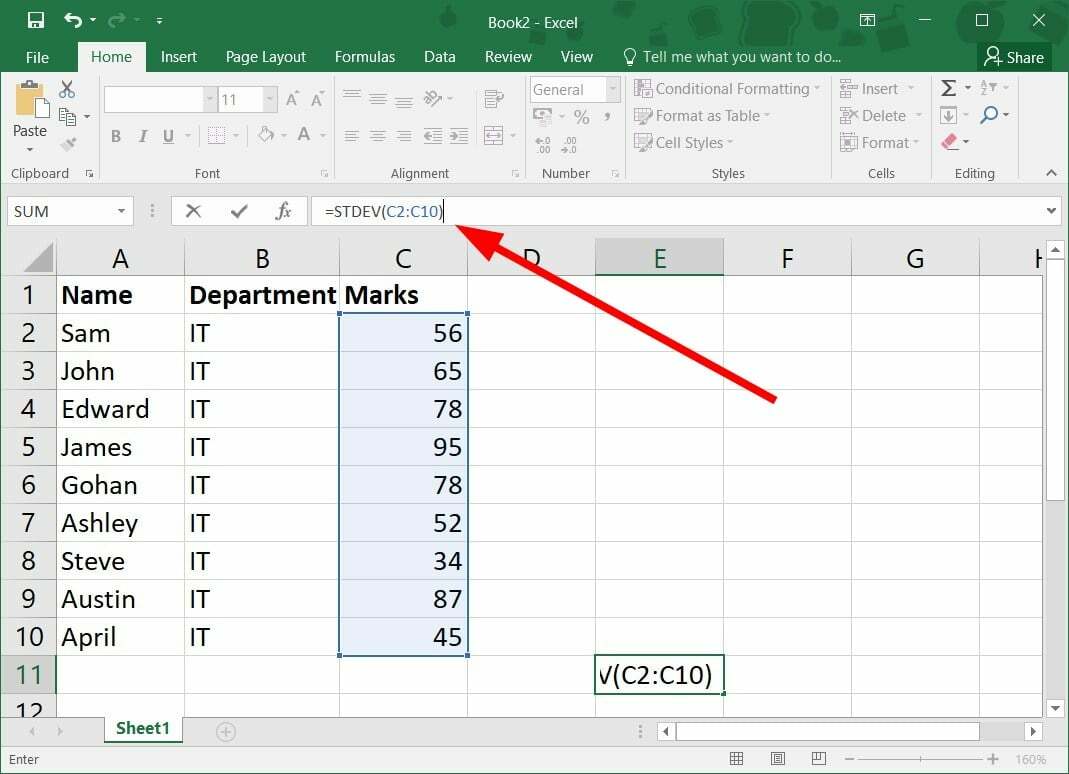
- Adicionar / símbolo para o STDEV Fórmula.
=DESVST(C2:C10)/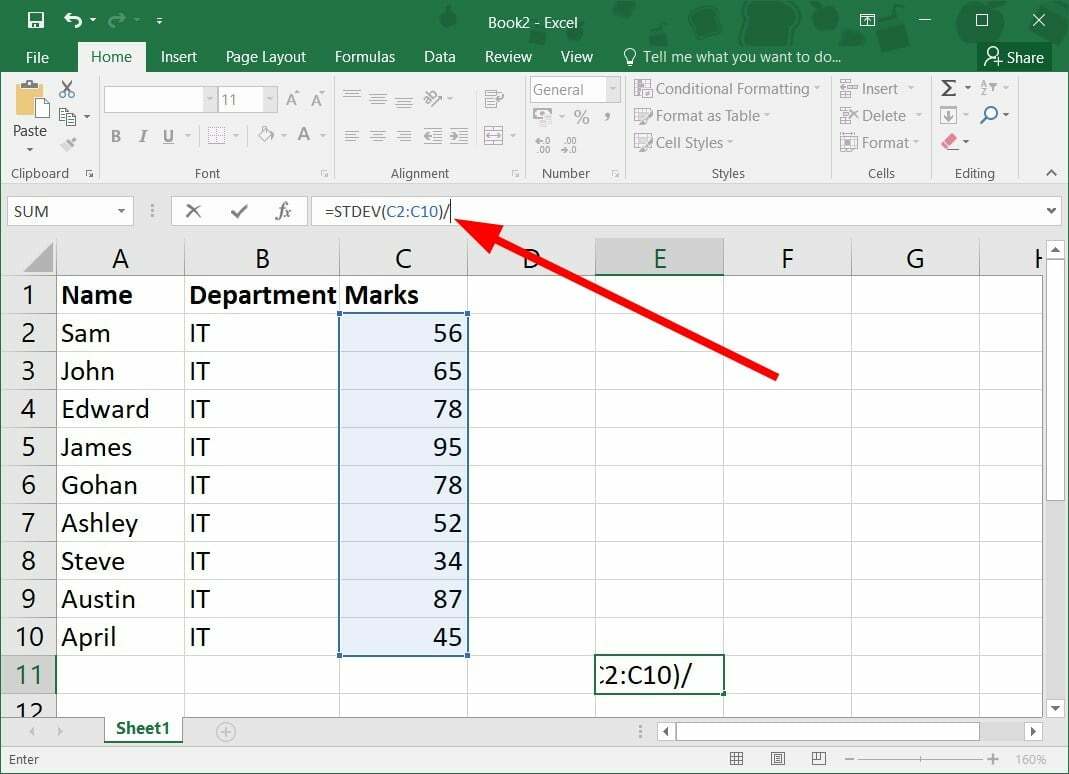
- Aplicar o SQRT fórmula para o STDEV Fórmula.
=STDEV(C2:C10)/SQRT(
- Use o CONTAR funcionar com o STDEV Fórmula.
=STDEV(C2:C10)/SQRT(CONTAGEM( - Arraste o intervalo de células que fazem parte de seus dados de amostra. Feche o colchete SQRT:
=STDEV(C2:C10)/SQRT(CONTAGEM(C2:C10))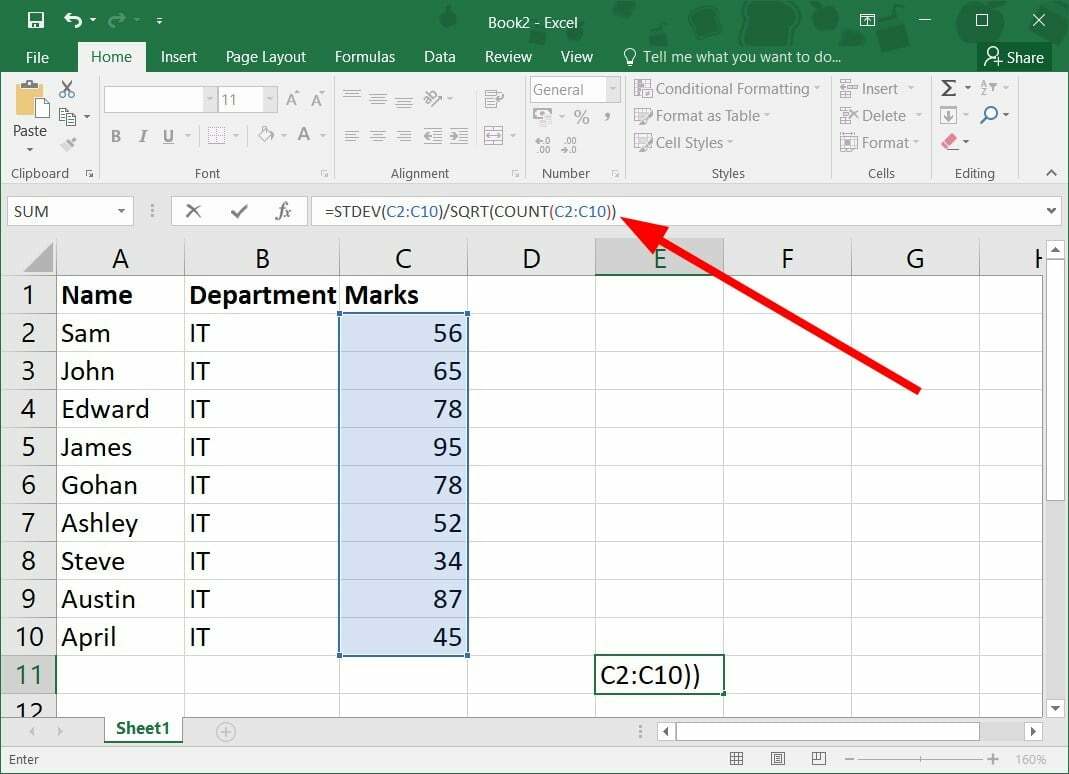
- Imprensa Digitar para obter o erro padrão.
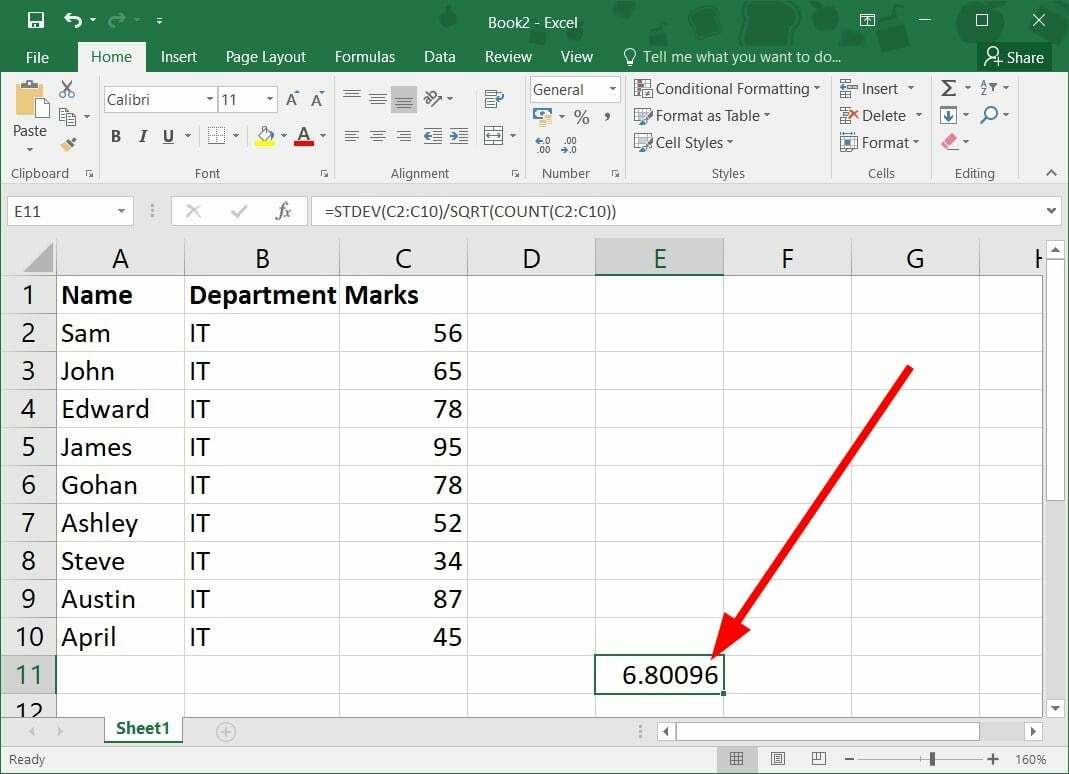
Dica de especialista:
PATROCINADAS
Alguns problemas do PC são difíceis de resolver, especialmente quando se trata de repositórios corrompidos ou arquivos ausentes do Windows. Se você estiver tendo problemas para corrigir um erro, seu sistema pode estar parcialmente quebrado.
Recomendamos a instalação do Restoro, uma ferramenta que fará uma varredura em sua máquina e identificará qual é a falha.
Clique aqui para baixar e começar a reparar.
Esta é a maneira mais rápida de calcular o erro padrão na fórmula do Excel, então certifique-se de experimentá-la.
- Correção: tipo de dados de estoque do Excel não exibido
- Foram detectados erros ao salvar [Guia de correção do Excel]
- O Excel não está rolando suavemente: corrija-o em 5 etapas simples
- Abra sua pasta de trabalho.
- Clique em Arquivo e selecione Opções do painel do lado esquerdo.
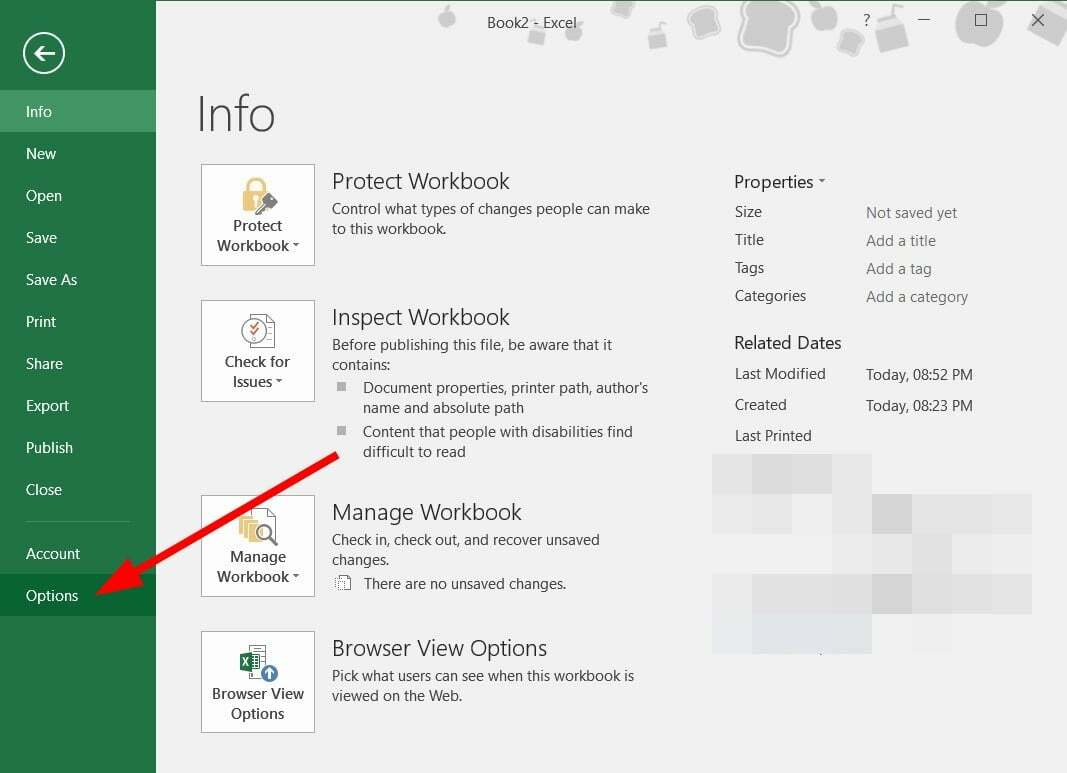
- Selecione Suplementos no Opções janela.
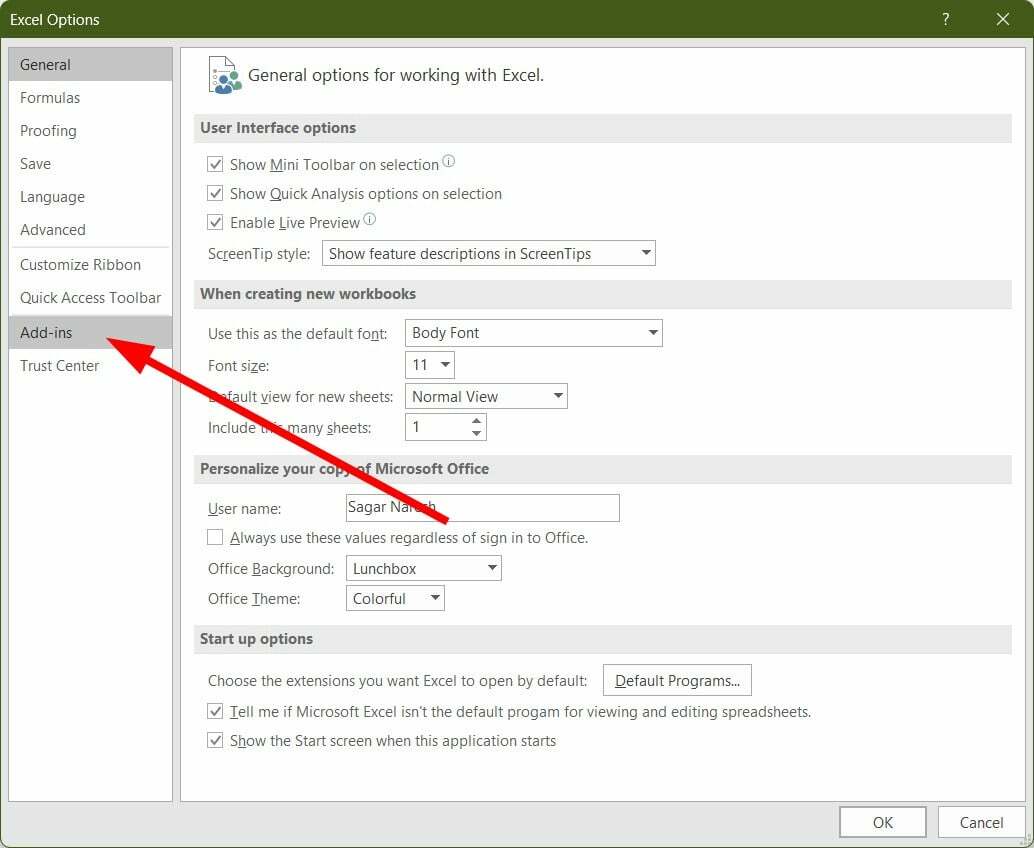
- Selecione Analysis ToolPaK.
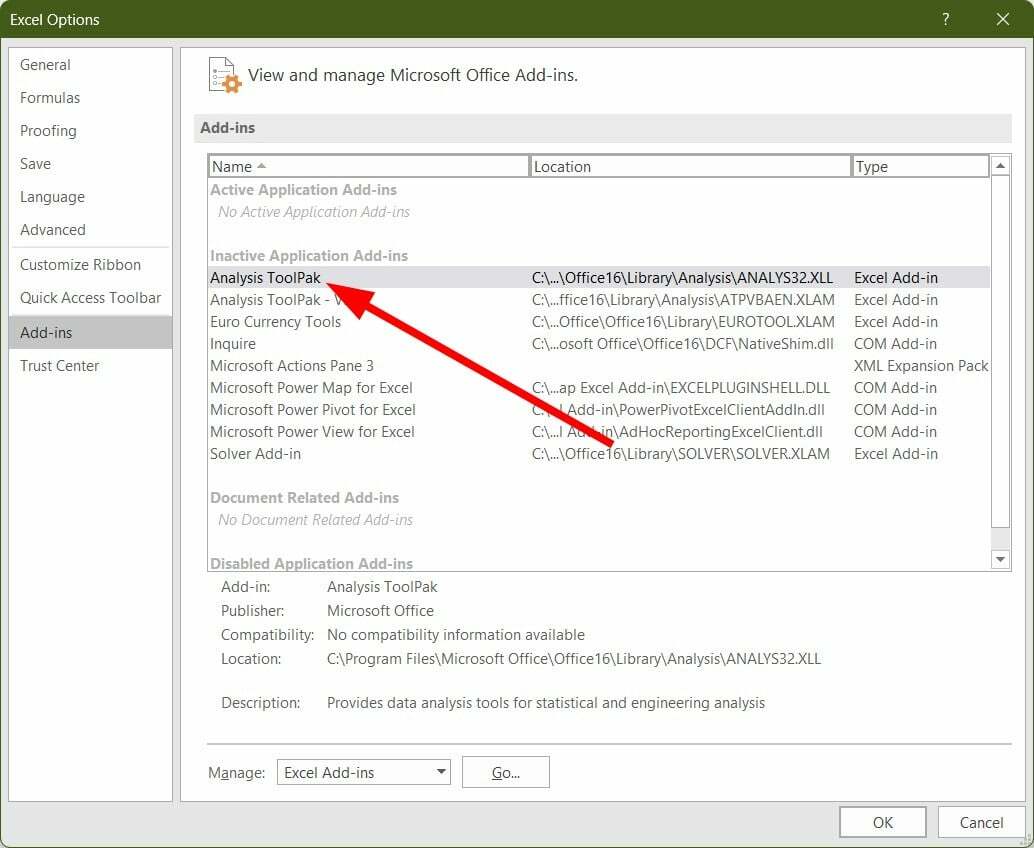
- Clique no Ir botão na parte inferior.
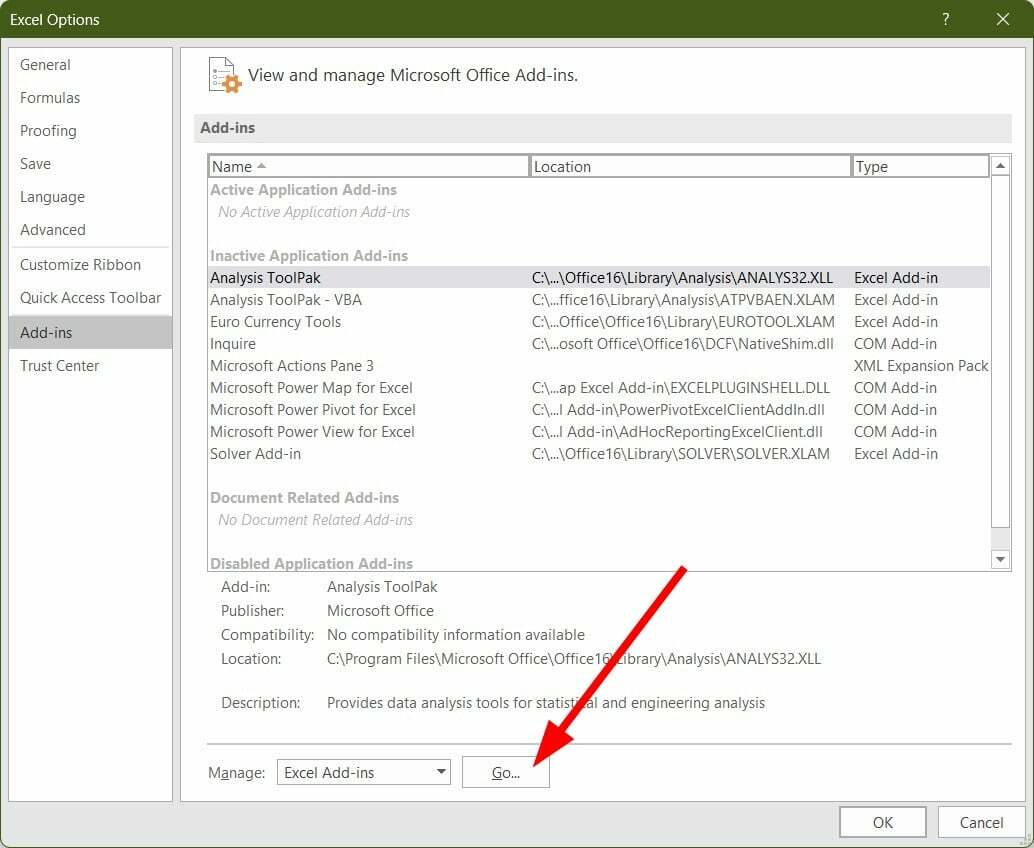
- Marque a caixa para Pacote de ferramentas de análise e bater OK.
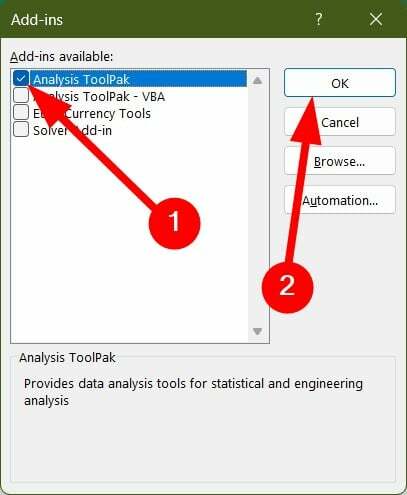
- Clique no Dados aba.

- O Pacote de ferramentas de análise de dados será adicionado à sua barra de ferramentas do Excel.

- Clique no Análise de dados botão.
- Selecione Estatísticas descritivas e clique OK.

- Selecione o intervalo de células de sua amostra.
- Se seus dados tiverem cabeçalhos de coluna, escolha Marcadores na primeira linha opção.
- Sob Opções de saída, selecione Nova Planilha para obter o resultado em uma nova planilha na mesma pasta de trabalho ou selecione Nova pasta de trabalho para obter o resultado em uma nova pasta de trabalho.

- Verifica a estatísticas resumidas opção e clique em OK.

- Você obterá o resultado e verá o Erro padrão.

É isso de nós neste guia sobre como você pode calcular o erro padrão no MS Excel rapidamente.
Se você está tendo problemas ao abrir ou executar o MS Excel então sugerimos que você verifique nosso guia dedicado para resolvê-lo rapidamente.
Você também pode consultar nosso guia, que o ajudará a resolver o problema se a barra de ferramentas do Excel estiver faltando. Também temos um guia que você pode consultar e aprender como abra vários arquivos do Excel de uma só vez.
Se você deseja aprender como pode importar dados de PDF para MS Excel então você pode conferir nosso guia dedicado a ele. Para usuários com problemas para inserir células no MS Excel, eles podem conferir nosso guia, que lista algumas das soluções mais eficazes para resolver o problema.
Deixe-nos saber nos comentários abaixo qual das duas soluções acima você usa para calcular o erro padrão no Excel.
Ainda tendo problemas? Corrija-os com esta ferramenta:
PATROCINADAS
Se os conselhos acima não resolverem seu problema, seu PC pode ter problemas mais profundos no Windows. Nós recomendamos baixando esta ferramenta de reparo de PC (classificado como Ótimo no TrustPilot.com) para resolvê-los facilmente. Após a instalação, basta clicar no botão Inicia escaneamento botão e, em seguida, pressione Reparar tudo.

![Você precisa fazer login com uma conta associada [Correção do Excel]](/f/fc78599f227e2776e15dd84701430cc0.png?width=300&height=460)
![Você precisa fazer login com uma conta associada [Correção do Excel]](/f/12639a3b3266af68a59d97956b2a7e66.png?width=300&height=460)